Cómo usar el modo Inteligente en los TV Samsung QLED
Los Smart TV son cada vez más inteligentes. En el modo Inteligente tu TV reconoce su posición en la habitación y supervisa tus patrones de uso para proporcionarte la mejor experiencia visual.
Características del modo Inteligente
El modo Inteligente mejora tu experiencia visual al reconocer tu contenido, patrones de uso y el ambiente alrededor de tu TV. Gracias a la tecnología de IA, el modo Inteligente ajustará automáticamente tu configuración, ya sea que estés disfrutando una película de acción en una mañana soleada o una película de terror en la oscuridad. Existen cuatro opciones para el modo Inteligente como se muestra a continuación.
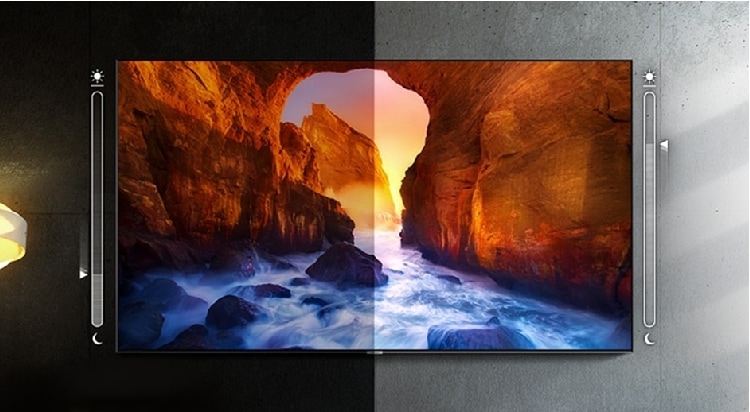
- Imagen adaptable: Optimiza el brillo y proporciona la mejor calidad de imagen en tiempo real según el nivel de luz en la habitación y el contenido.
- Amplificador de voz adaptable: Analiza el ruido del ambiente y según esto proporciona un sonido óptimo.
- Sonido adaptable: Proporciona una calidad de sonido optimizada al analizar el espacio de visión y los componentes acústicos del contenido.
- Volumen adaptable: Analiza tu historial del uso de volumen por período de tiempo para ajustar automáticamente el volumen cuando uses una aplicación o cambies a una fuente de entrada externa.
Nota:
- Las opciones solo están disponibles cuando la salida de sonido del TV se configura en Altavoz de TV, excepto imagen adaptable.
- El volumen o el brillo de la pantalla se pueden ajustar según el ruido o brillo del ambiente circundante. Si no deseas hacerlo, simplemente desactívalo.
Cómo configurar el modo Inteligente
Puedes activar y desactivar cada función del modo Inteligente. Sigue los pasos a continuación para configurar el modo Inteligente en el TV.
Paso 1. Presiona el botón Inicio en el control remoto y luego selecciona Configuración.
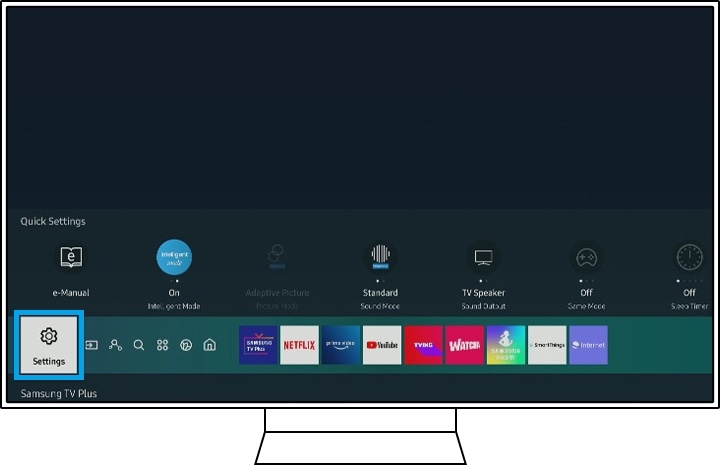
Paso 2. Ve hasta la opción General y selecciona Configuración de modo inteligente.
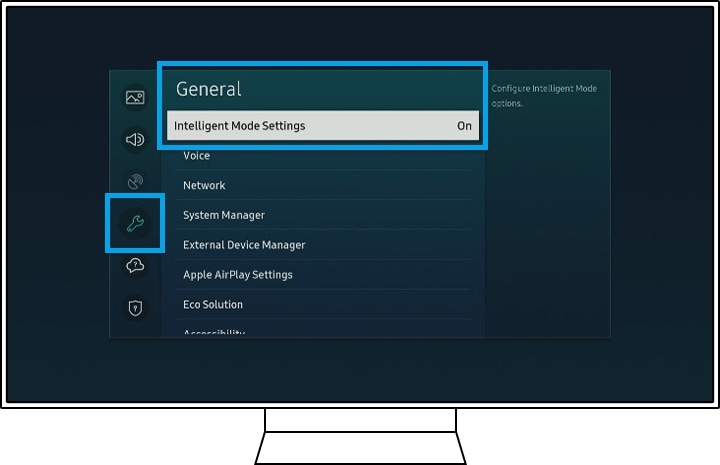
Paso 3. Selecciona las opciones que deseas activar.
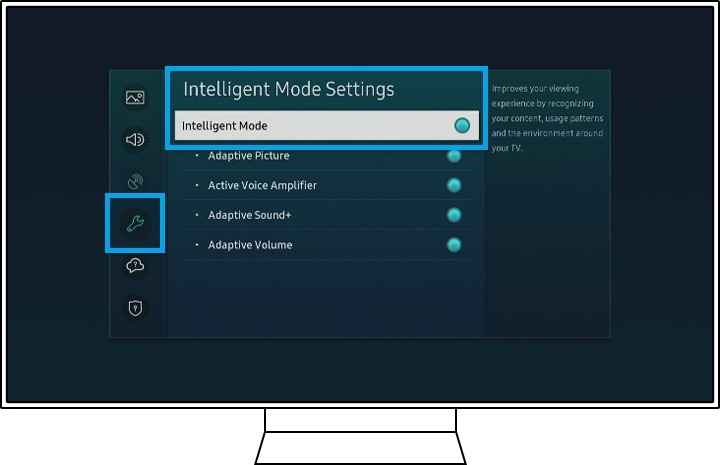
Nota:
- El modo Inteligente solo es compatible en los TV QLED, (excepto para la serie Q6), The Frame, The Serif, y The Sero.
- Asegúrate de eliminar los obstáculos del sensor, que generalmente se encuentra en la parte frontal inferior del televisor.
- Las capturas de pantalla y el menú del dispositivo son solo ejemplos en inglés, pero también están disponibles en el idioma de tu país.
Gracias por tus comentarios
Por favor, responde todas las preguntas.



